Chronolapse: Voľný softvér na vytváranie časozberného alebo stop motion videa
Chronolapse je open source nástroj na vytváranie časozberov v systéme Windows(Windows) pomocou snímok obrazovky, snímok z webovej kamery alebo dokonca oboch súčasne. Funkcie ako vlastná frekvencia, anotácie, rôzne video kodeky atď. výrazne zlepšujú celkovú funkčnosť programu. Tento nástroj možno použiť na udržiavanie záznamu alebo druhu denníka, ktorý by vám poskytol všetky informácie o tom, čo sa v určitom čase robilo.
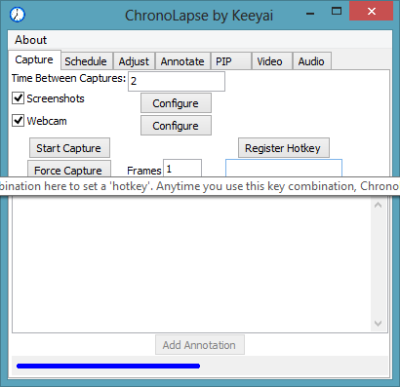
Vytvorte časozberné(Create Time Lapse) alebo stop motion video
Ovládanie a používanie Chronolapse(Chronolapse) je veľmi jednoduché, stačí nastaviť pár vecí. Oni sú:
- Frekvencia(Frequency) : Musíte nastaviť, ako často má softvér zachytávať pracovnú plochu
- Snímky obrazovky alebo webová kamera(Screenshots or Webcam) : Máte to „zapnuté“ medzi snímkami obrazovky alebo webovou kamerou. Môžete si dokonca vybrať „Oboje“, takže program dokáže zachytiť webovú kameru a obrazovku počítača súčasne.
- Snímky obrazovky(Screenshots) : V prípade snímok obrazovky(Screenshots) musíte vybrať priečinok ' Uložiť(Save) ' – myslím priečinok, do ktorého sa majú súbory uložiť. Okrem priečinka Uložiť(Save) môžete nastaviť aj formát súboru, predponu (File)súboru(File Prefix) a veľkosť obrázka. K dispozícii je tiež možnosť snímania dvoch monitorov súčasne.
- Webová kamera(Webcam) : Pre webové kamery môžete nakonfigurovať predponu (File Prefix)súboru(File) , formát súboru a priečinok Uložiť . (Save)Predtým, ako budete pokračovať, môžete dokonca otestovať webovú kameru zo samotného programu.
Keď skončíte so všetkými týmito nastaveniami, môžete kliknúť na tlačidlo Spustiť snímanie(Start Capture) a povoliť program v režime snímania(Capture Mode) . Môžete dokonca použiť Force Capture , takže môžete kedykoľvek urobiť snímky obrazovky vášho počítača.
K dispozícii sú aj funkcie plánovania. Záznam môžete naplánovať aj zadaním času jeho začiatku a konca. Po naplánovaní program automaticky začne zachytávať pracovnú plochu na zadaný čas.
Program je dodávaný so vstavaným dávkovým resizerom obrázkov. Na to budete musieť vybrať zdrojový priečinok a výstupný priečinok. Budete tiež musieť zadať rozmery, ktoré sa majú použiť na dávku. Nielen zmena veľkosti, ale môžete dokonca otáčať obrázky v dávkach. Otáčanie je možné vykonať iba v uhloch 45, 90, 135, 180, 225, 270 a 315 stupňov.
Anotácie sú ďalšou skvelou funkciou tohto softvéru, ale zdá sa, že ide o trochu náročný proces. Ak chcete k obrázkom pridať anotácie, musíte najskôr vytvoriť súbor anotácií pomocou režimu snímania a potom vybrať zdrojový a potom cieľový priečinok. Písmo a veľkosť môžete ľahko upraviť. Môžete si vybrať miesta, nastavenia tieňov a všetky ostatné všeobecné nastavenia.
Môžete tiež vytvárať videá zo zbierky snímok obrazovky vytvorených softvérom. Môžete vytvárať videá v rôznych formátoch a dokonca k nim pridávať zvukové stopy.
Chronolapse na stiahnutie
Chronolapse je skvelý nástroj s úžasnými funkciami. Kliknutím sem(Click here)(Click here) stiahnete Chronolapse.
Related posts
Ako merať reakčný čas v systéme Windows 11/10
Preveďte AVCHD na MP4 pomocou týchto bezplatných prevodníkov pre Windows 11/10
Vytvorte AVI video z obrázkových súborov pomocou MakeAVI pre Windows
Zastavte automatické aktualizácie systému Windows 10 pomocou Wu10Man
Win Update Stop: Zakážte aktualizácie systému Windows v systéme Windows 10
Zastavte automatické prehrávanie videí na webových stránkach
Najlepší bezplatný softvér na skenovanie čiarových kódov pre Windows 10
RescueTime Lite je bezplatný softvér na sledovanie času a produktivitu
Lightworks je kompletný softvér na tvorbu videa pre Windows 10
Softvér na sledovanie videa Agent DVR a streamovanie z domácej kamery
Aplikácia Time Lapse Creator pre Windows 10 z obchodu Microsoft Store
Komprimujte videá na zmenšenie veľkosti pomocou jednoduchého kompresora videa.
Najlepšie bezplatné konvertory video a audio médií pre Windows 11/10 PC
Upraviť, pridať, obnoviť, odstrániť položky z novej kontextovej ponuky v systéme Windows
Syncplay: Sledujte filmy synchronizovane s priateľmi z celého sveta
Najlepší bezplatný softvér ISO Mounter pre Windows 11/10
IconRestorer pomáha ukladať, obnovovať a spravovať pozície ikon na ploche
OpenCPN má za cieľ poskytovať kvalitnú navigáciu na otvorenom mori
Vymažte svoje dáta, aby ich nikto nemohol obnoviť pomocou OW Shredder
Hide my Windows vám umožňuje skryť spustené programy z pracovnej plochy a panela úloh
